Deine Handyhülle von artboxONE

Besondere Handyhüllen mit Künstlermotiven
Schütze dein Handy mit Stil! Entdecke eine große Auswahl an einzigartigen Handyhüllen bei artboxONE. Wähle aus verschiedenen Materialien und finde das perfekte Design für dich, von abstrakt bis zum naturgetreuen Motiv ist alles dabei.





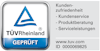












„Fotos sind wunderschön”
„Passt perfekt auf das neue iPhone 17 Pro Max. Gibt es noch nirgends außer bei Pixum. Ist wunderschön. Kann ich nur empfehlen. Danke”
„Die Hülle passt perfekt, die Farben sind toll!- Der Weg bis zum Erhalt der Hülle war allerdings unsäglich: am 5.10. bestellt, am 16.10. geliefert: der Kundenservice verweist auf die DHL, die DHL ist persönlich nicht erreichbar und der Chatbot versteht selst ein simples ja bzw nein nicht. Erstaunlich, dass nur 2 Tage nach meiner Rückfrage dann doch die Ware da war. :/”
„Schaut sehr schön aus, ich hatte für alle Handys der letzten 10 Jahren solche Hülle . Sie sind schön gearbeitet, die Fotos wirklich gut und ich freu mich jedes Mal, wenn ich das Handy zur Hand nehme. Die Hülle schützt mein Handy wirklich gut, falls es mal runterfällt.”
„Design und Lieferzeit wie immer super Leider mussten wir feststellen dass die beiden Handyhüllen vorher sehr schnell abgegriffen und das Bild nicht mehr erkennbar war. Muss aber dazu sagen dass ich schon immer meine Handyhüllen bei euch machen lasse und das vorher nie der Fall war. Ich hoffe dass es sich nicht mehr wiederholt.”